深度清理苹果系统,告别卡顿!
在使用苹果电脑的过程中,随着时间的推移,你可能会发现,曾经风驰电掣的苹果电脑系统开始变得迟缓,甚至有时候会在处理较为复杂的任务时显得力不从心。这并不是因为你的电脑突然决定偷懒,而是系统中积累的各种缓存、文件和杂乱的配置开始对性能产生了影响,深度清理苹果系统,告别苹果电脑卡顿。幸运的是,通过一些简单而有效的步骤,我们可以实现对苹果系统的深度清理,让你的苹果电脑恢复昔日的青春活力。本文将引导你通过一些轻松的方法,深度清理苹果系统,彻底告别系统卡顿。
1. 理解“卡顿”的根源
在开始清理之前,首先需要理解导致苹果系统变慢的几个常见原因,也是深度清理苹果系统的主要对象:
系统缓存和日志文件:操作系统在运行软件和进程时会生成缓存文件和日志,这些文件如果积累过多,会占用大量磁盘空间,影响系统性能。
桌面杂乱:许多用户有将文件直接存放在桌面上的习惯,过多的桌面项目会消耗系统资源,影响启动和运行速度。
启动项过多:一些应用程序会自动设置为开机启动,这不仅延长了开机时间,还可能在背景中持续占用内存和CPU资源。
老旧的软件和大文件:未更新的软件可能不兼容最新的操作系统,而大文件如旧电影和项目备份则无谓占据宝贵空间。
2. 开始大扫除:清理缓存和日志
清理苹果电脑系统的第一步是摆脱那些不再需要的系统缓存和日志文件。你可以手动清理,或者使用像CleanMyMac X这样的工具自动完成:
手动清理:通过访问~/Library/Caches和/Library/Logs文件夹,你可以删除那些应用程序生成的缓存和日志文件。记得备份重要数据以防万一。
使用CleanMyMac X:这款工具提供了一键清理功能,能自动检测和清理系统垃圾,节省你的时间和精力。这是目前小编用过最好的深度清理苹果系统的工具和方法,没有之一。清理步骤很简单:打开软件-系统垃圾-扫描-清理即可。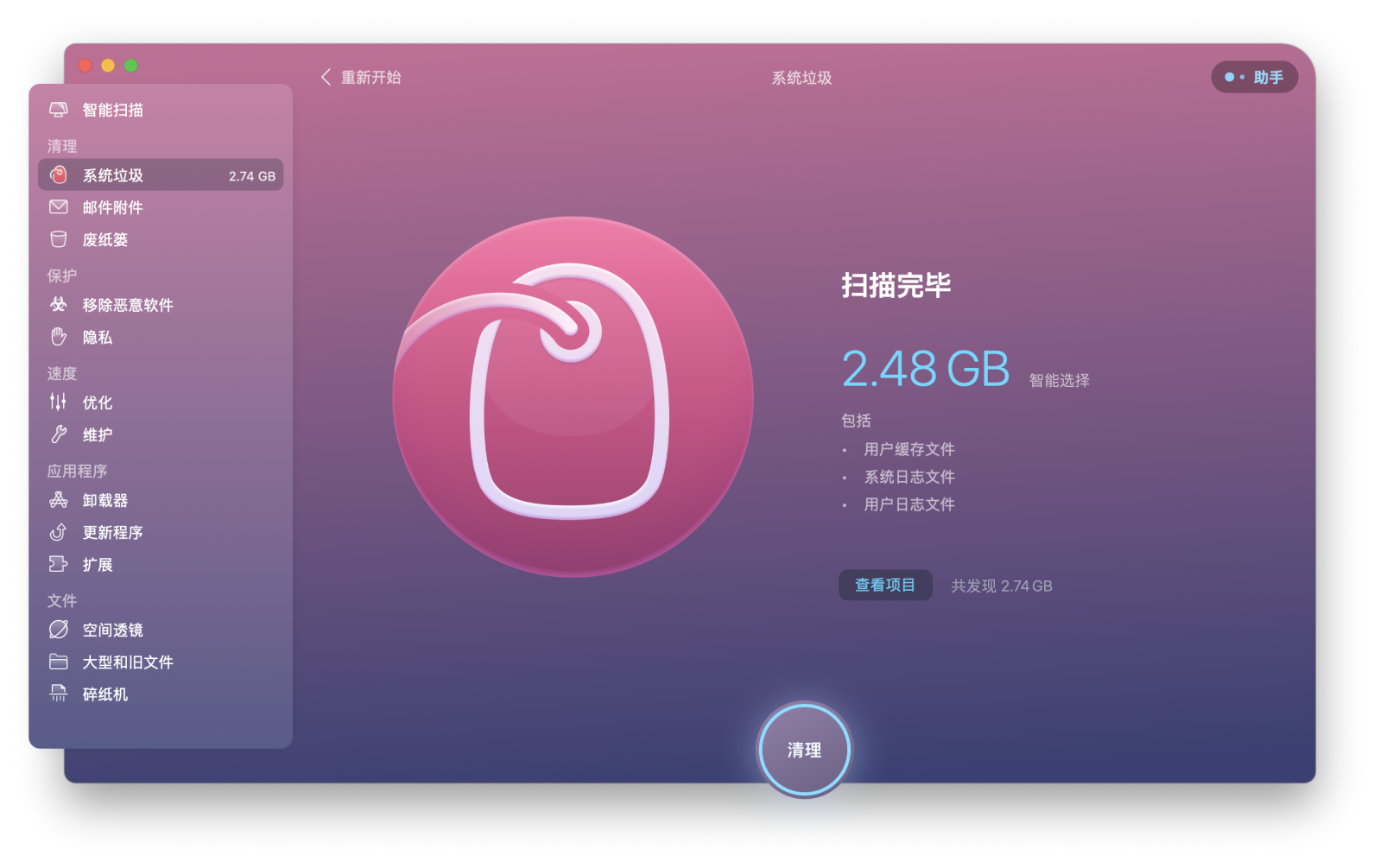
3. 整理桌面,优化启动项
桌面文件多如牛毛?是时候整理一下了。尽量保持桌面的清洁,只保留最常用的文件和文件夹。对于启动项的管理,你可以通过“设置-通用-登陆项”进行优化:
访问“登录项”:在这里,你可以看到随开机自动启动的程序列表。删除那些不必要的启动项,减少开机负担。这是省督清理苹果系统的一个重要步骤,因为登陆项不仅拖慢了开机时间,更是在开机的第一时间就开始运行了,不管你是否同意,它们已经在悄悄地吃掉了你各种系统内存,因此,关闭登陆项在深度清理苹果系统的角度来看,是非常有必要的。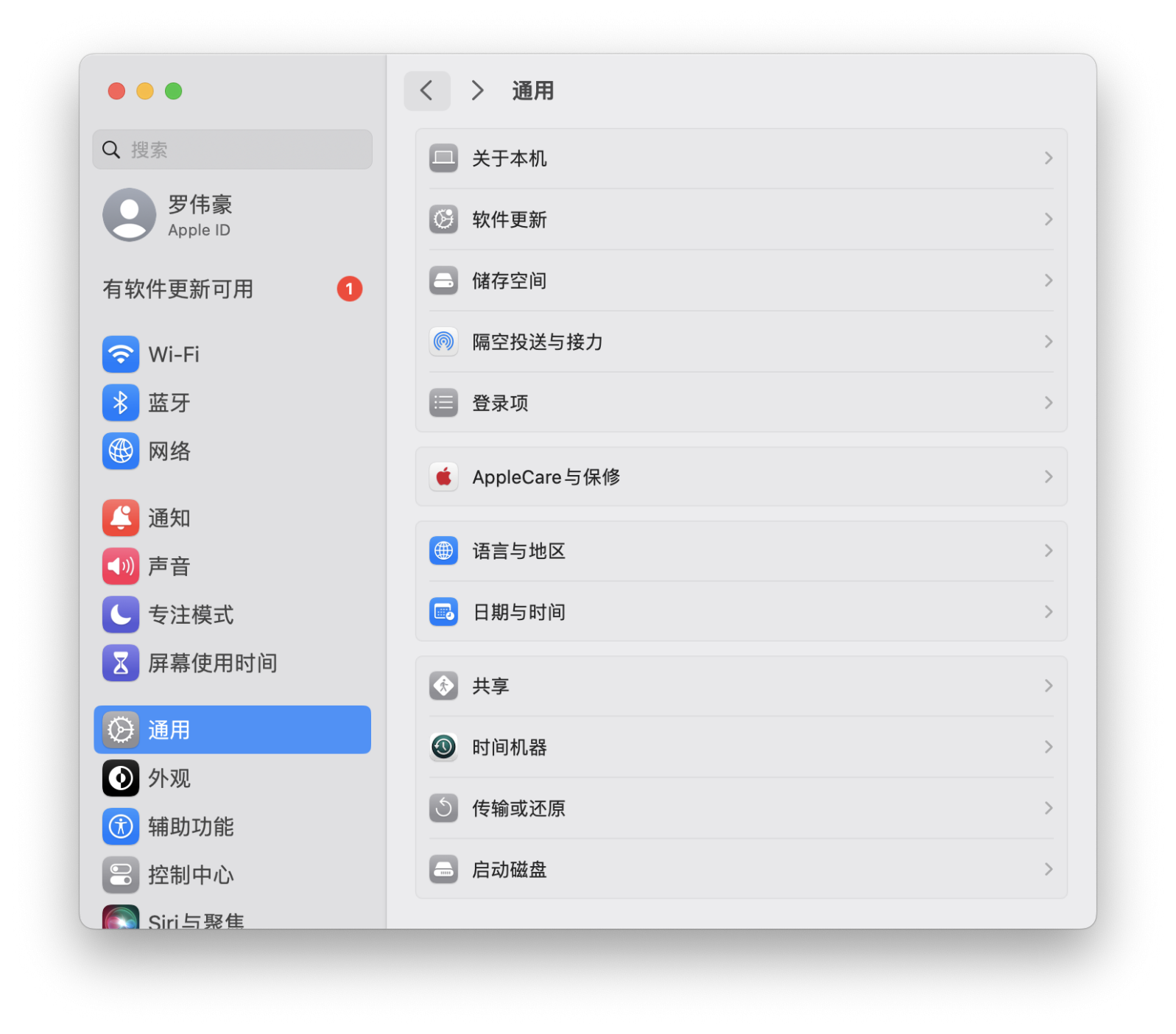
当然,如果你觉得这样操作太麻烦了,那么Cleanmymac X也可以一键式帮你优化清理启动项哦,
4. 更新软件,删除不必要的大文件
检查并更新所有软件至最新版本,这不仅可以修复已知的漏洞和错误,还能提升软件性能。对于那些占用大量空间却鲜有使用的大文件,考虑将它们转移到外部硬盘或云存储,或者直接删除。
结论
通过上述的深度清理苹果系统的方法,你不仅能彻底清理苹果系统,还能大幅提升Mac的运行效率。记住,定期的维护比一次性的大清理更为有效,能让你的Mac长时间保持年轻状态。所以,别等到Mac变得龟速才开始行动,从今天起就给你的电脑来个彻底的体检吧!




















